L’opération d’E/S à l’adresse de bloc logique pour le disque 0 a été retentée, ID d’événement 153
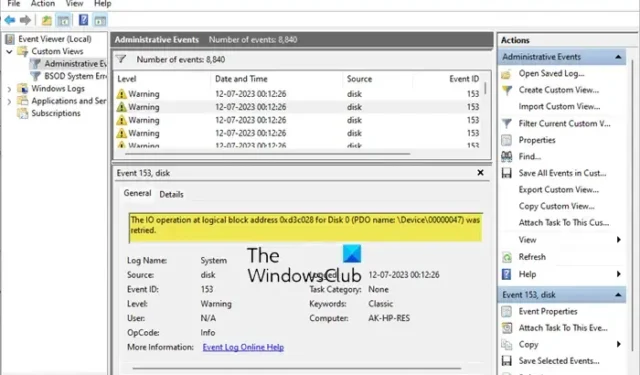
Si vous rencontrez des blocages fréquents et des plantages avec des erreurs BSOD ou l’ erreur Boot Device Not Found , et que vous ouvrez l’Observateur d’événements Windows, vous pouvez voir l’opération IO à l’adresse de bloc logique pour le disque 0 a été retentée, message d’erreur Event ID 153. L’erreur indique qu’il pourrait y avoir un bloc défectueux sur votre disque dur, à la suite duquel votre système n’a pas fonctionné comme prévu.
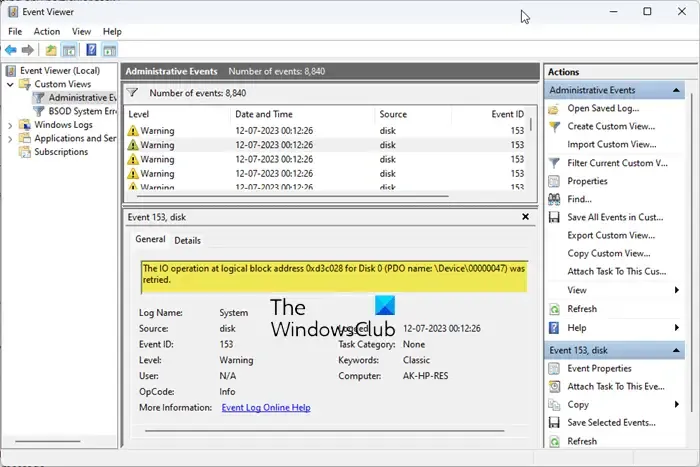
L’opération d’E/S à l’adresse de bloc logique pour le disque 0 a été retentée, ID d’événement 153
Si vous voyez l’erreur L’opération IO à l’adresse de bloc logique pour le disque 0 a été réessayée dans l’Observateur d’événements Windows en raison de plantages fréquents ou de problèmes de blocage, utilisez les correctifs suivants.
- Réparez vos fichiers système
- Mettre à jour les pilotes requis
- Vérifiez le câble SATA
- Exécutez l’analyse ChkDsk
- Désactivez la gestion de l’alimentation du lien pour votre disque dur
- Mettre à jour le BIOS
Voyons tous ces correctifs en détail.
Si vous pouvez démarrer sur dektop, vous pouvez exécuter les suggestions directement. Mais si vous ne pouvez pas démarrer normalement, vous devrez peut-être essayer de démarrer en mode sans échec ou dans l’écran des options de démarrage avancées pour pouvoir effectuer les correctifs. Vous devrez utiliser l’invite de commande. Si vous pouvez démarrer en mode sans échec mais que vous ne pouvez pas accéder à l’écran Options de démarrage avancées, en mode sans échec, vous pouvez utiliser l’invite de commande pour démarrer Windows directement sur l’écran Paramètres de démarrage avancés .
1] Réparez vos fichiers système
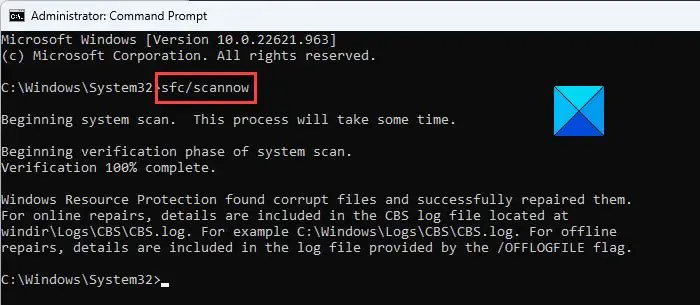
Les fichiers d’image système corrompus sont l’un des cas de ce problème. Nous vous suggérons de réparer vos fichiers système. Vous pouvez utiliser les utilitaires de ligne de commande intégrés Vérificateur de fichiers système et DISM à cette fin.
2] Mettez à jour les pilotes requis
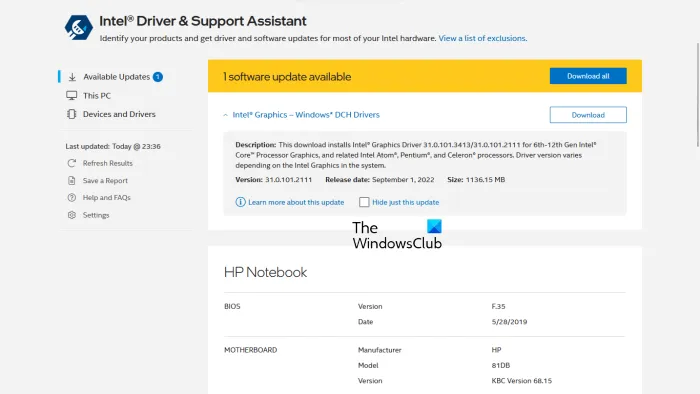
Des pilotes obsolètes peuvent provoquer cette erreur. En fonction de la marque de votre chipset, vous pouvez utiliser le logiciel dédié pour mettre à jour les pilotes requis .
Par exemple, les utilisateurs de chipsets Intel peuvent télécharger Intel Driver and Support Assistant . Après avoir installé le logiciel de mise à jour du pilote à partir du site Web officiel du fabricant, installez-le et exécutez-le. Il détectera automatiquement les pilotes obsolètes sur votre système et les mettra à jour. Après avoir mis à jour vos pilotes, redémarrez votre système et vérifiez l’état du problème.
AMD Driver Autodetect analyse l’intégralité du système d’exploitation ainsi que la carte graphique AMD de votre machine Windows et vérifie si une mise à jour est disponible. L’utilitaire Dell Update vous aidera à télécharger ou à mettre à jour les pilotes Dell.
Certains utilisateurs ont réussi à corriger cette erreur en mettant à jour le pilote obsolète du contrôleur IDE ATA/ATAPI. Vous pouvez télécharger le même depuis le site officiel du fabricant .
3] Vérifiez le câble SATA
La cause la plus fréquente de cette erreur est le câble SATA endommagé. Un câble SATA est utilisé pour connecter un disque dur à votre ordinateur. Selon les rapports, ses connexions ont été trouvées lâches en raison du blocage et des plantages fréquents des utilisateurs sur leurs systèmes, et l’Observateur d’événements a affiché l’erreur « L’opération IO à l’adresse de bloc logique pour le disque 0 ». Vérifiez les connexions du câble SATA. Si les connexions ne sont pas desserrées, le problème peut provenir du câble lui-même. Dans ce cas, le remplacement du câble SATA résoudra le problème.
4] Exécutez l’analyse ChkDsk
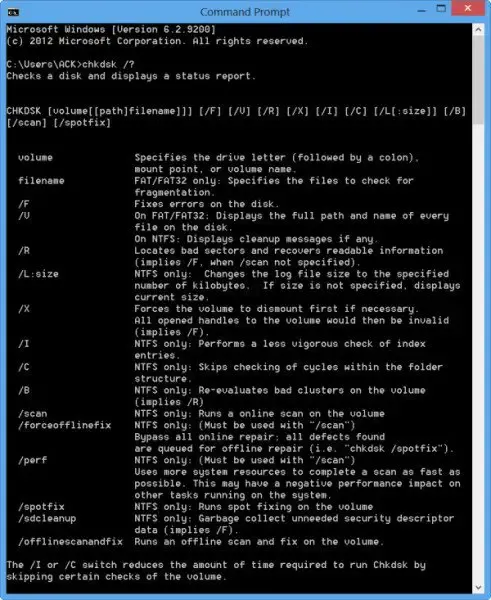
Le message d’erreur indique qu’il y a un problème avec votre disque dur. Vous devriez vérifier votre disque dur pour les erreurs. Chkdsk est un utilitaire intégré aux ordinateurs Windows qui vérifie les erreurs des pilotes de disque dur. Il est préférable d’exécuter l’ utilitaire de ligne de commande Chkdsk et de voir si cela aide.
Pour exécuter Check Disk sur votre lecteur système (C), à l’aide de la ligne de commande , tapez ce qui suit et appuyez sur Entrée :
chkdsk /f /r
Si nécessaire, redémarrez votre ordinateur.
5] Désactivez le Link Power Management pour votre disque dur
Le mode Link Power Management des ordinateurs Windows est responsable de la gestion de l’alimentation des disques et des périphériques de stockage connectés à l’ordinateur via une interface AHCI. Il est possible que votre disque dur ne supporte pas cette technologie. Dans ce cas, vous pouvez désactiver le mode Link Power Management pour votre disque dur.
Ce correctif nécessite des modifications dans le registre Windows. Par conséquent, suivez attentivement les étapes. Toute modification incorrecte dans le Registre peut rendre votre système instable. Avant de continuer, sauvegardez votre registre et créez un point de restauration système .
Ouvrez la boîte de commande Exécuter (Win + R). Tapez regedit et cliquez sur OK. Cliquez sur Oui dans l’invite UAC. Cela ouvrira l’Éditeur du Registre.
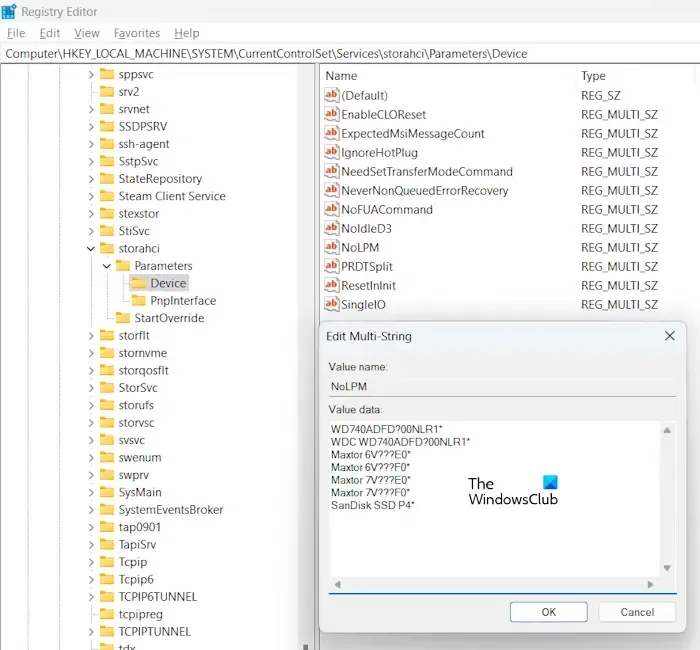
Maintenant, copiez le chemin suivant et collez-le dans la barre d’adresse de l’éditeur du registre. Après cela, appuyez sur Entrée .
HKLM\SYSTEM\CurrentControlSet\Services\storahci\Parameters\Device
Assurez-vous que la touche Appareil est sélectionnée sur le côté gauche. Double-cliquez sur la valeur NoLPM sur le côté droit. Ne supprimez ni ne modifiez les valeurs existantes qu’il contient.
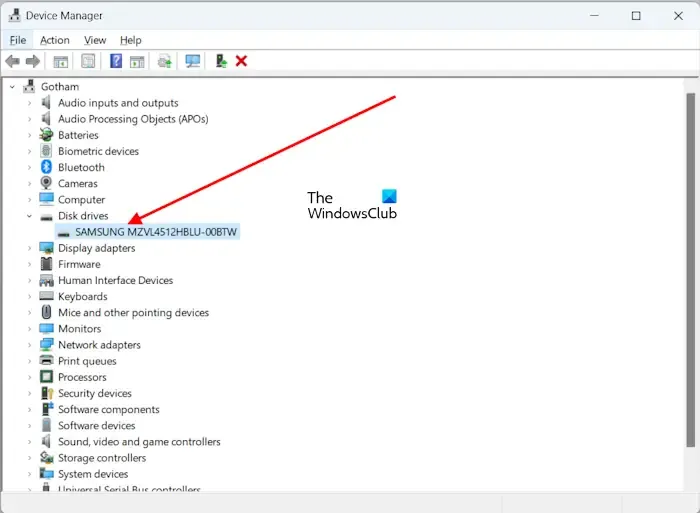
Ici, vous devez entrer le nom de votre disque dur dans une nouvelle ligne. Ce nom doit correspondre au nom affiché dans le Gestionnaire de périphériques (reportez-vous à la capture d’écran ci-dessus). Lorsque vous avez terminé, cliquez sur OK pour enregistrer les modifications. Fermez l’Éditeur du Registre et redémarrez votre ordinateur.
6] Mettre à jour le BIOS
Si le problème persiste, mettez à jour votre BIOS . Lors de la mise à jour du BIOS, vous devez fournir une alimentation continue à votre ordinateur de bureau ou portable. Une coupure de courant pendant une mise à jour du BIOS peut endommager la puce du BIOS.
J’espère que ça aide.
Qu’est-ce que l’ID d’événement 153 sur Windows 10 ?
L’ID d’événement 153 sur Windows 11/10 indique qu’il y a une corruption de données d’une erreur de disque. Cet ID d’événement affiche le message suivant dans l’Observateur d’événements :
L’opération d’E/S à l’adresse de bloc logique 123456 pour le disque 2 a été retentée.
Pour corriger cette erreur, exécutez l’outil de vérification des erreurs de disque intégré à Windows, Chkdsk. Assurez-vous également que le pilote de votre contrôleur RAID est à jour.
Qu’est-ce que l’ID d’événement 1530 ?
Windows écrit l’ID d’événement 1530 dans les journaux d’erreurs lorsqu’il ferme automatiquement le descripteur de registre d’un profil utilisateur spécifique laissé ouvert par une application. Windows le fait lorsqu’il essaie de fermer un profil utilisateur. Ce comportement de Windows est inhérent à sa conception.



Laisser un commentaire